蘋果電腦的成本高於競爭對手。 因此,有理由詢問“Mac 能用多久「?透過這樣做,您可以確定您所花費的錢對於您所獲得的東西是否合理。
Mac 電腦非常適合學習和不同類型的工作。 但它真的值得買嗎? 能持續多久? 在這裡,我們將討論 macOS 電腦的使用壽命。 此外,我們還將討論如何透過各種技術來延長其使用壽命。
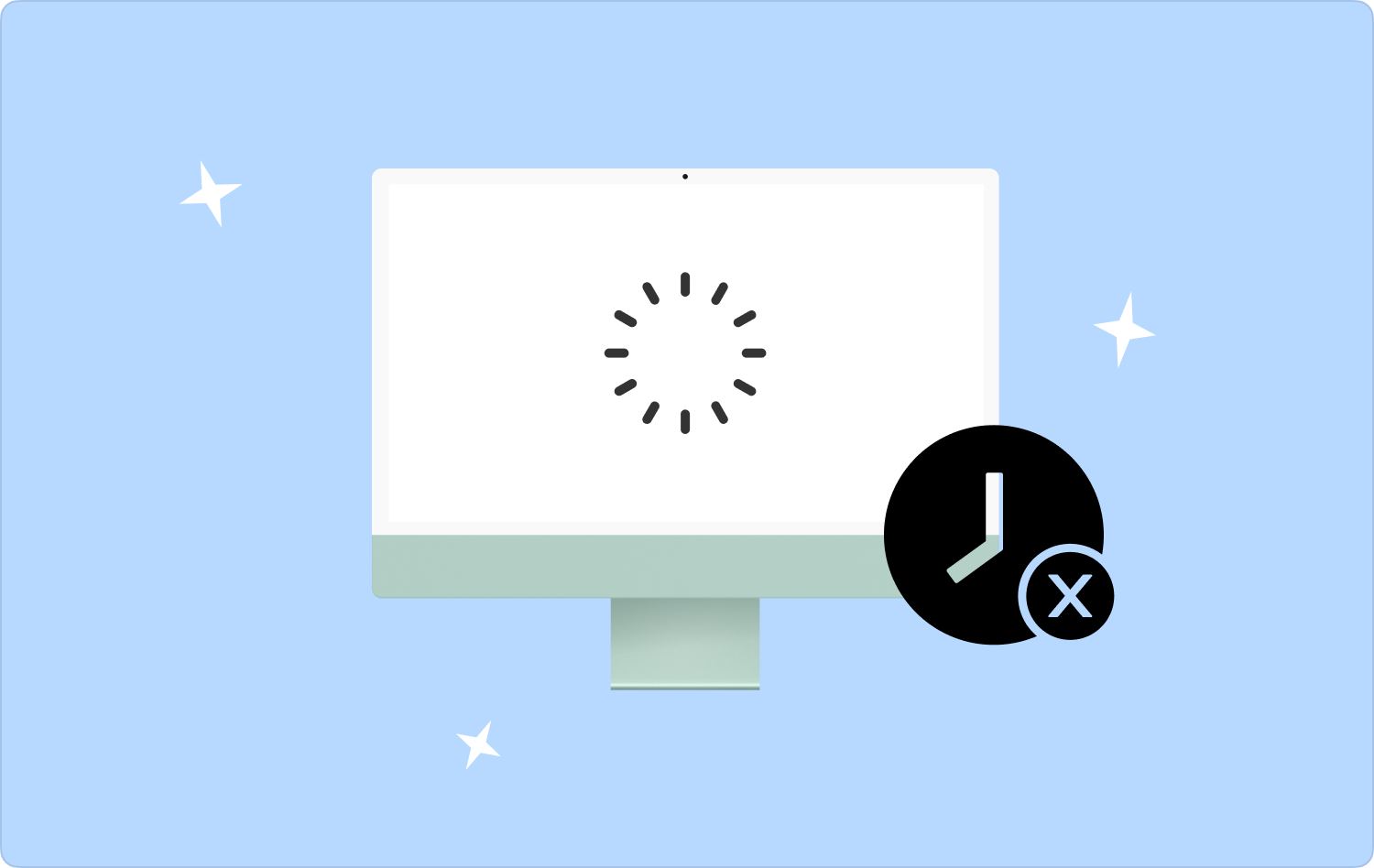
第 1 部分:根據規格,Mac 的使用壽命是多久?第 2 部分:我應該購買一台新的 Mac 電腦嗎?第 3 部分:如何延長 Mac 的使用壽命
第 1 部分:根據規格,Mac 的使用壽命是多久?
macOS 系統更新
您可以採用不同的方法來檢查 Mac 的使用壽命。 您應該檢查的第一件事是您的電腦是否可以運行 Apple 目前支援的作業系統版本。
通常,作業系統在發布後三年內就會被取代。 因此,目前的作業系統是 macOS Monterey,如果您可以運行最新版本的 macOS,則可以確定您的電腦作業系統在未來三年內仍將受到支援。
如果您根據作業系統更新來檢查電腦的使用壽命,您會很高興知道 Mac 電腦(無論是桌上型電腦還是筆記型電腦)的使用壽命約為八到十一年,具體取決於其版本和型號。
應用程式相容性
要檢查 Mac 的使用壽命,您必須了解它是否支援並能夠運行您需要的特定應用程式。 如果需要將您的應用程式更新到最新版本,您必須確保這些應用程式可以在您擁有的作業系統中運行。 或者,如果您的電腦硬體實際上可以運行這些應用程式的較新版本。
顯然,相容性會根據您使用的應用程式而有所不同,因為它們有不同的品牌、公司和開發人員。 因此,很難說您的應用程式是否會在您的電腦上運行一段時間。 您可能需要考慮的一件事是確保您的作業系統版本支援 64 位元應用程序,因為 32 位元已經相當過時了。
硬體相容性和可用性
蘋果電腦硬體的優點在於,與業內競爭對手相比,它們的使用壽命更長。 另一方面,很難找到與其他品牌相關的 Mac 電腦零件。
那麼,Mac 的使用壽命取決於其零件的可用性嗎? 通常,您必須將 Apple 電腦傳送到該公司的授權服務中心。 然而,根據蘋果的說法,特定硬體的備件和服務將在該特定型號停止生產五年後提供。
5 年期過後,五金將被視為「復古」。 一般來說,老式 Mac 電腦的使用年限約為五到七年。 該公司將能夠為硬體提供服務,但這仍然取決於零件的可用性。
當您的 Mac 電腦使用了大約七年時,就被稱為過時的 Mac 裝置。 因此,Apple 服務中心無法修復您電腦上的硬體問題。 話雖如此,我們可以說 Mac 的硬體壽命約為八年。
第 2 部分:我應該購買一台新的 Mac 電腦嗎?
如果您以前沒有這樣做過,則必須先確定 Mac 的年齡。 選擇 關於本機 從蘋果選單中點擊它。 型號描述旁邊應該要有年份。 您需要的就是這個。

透過以上內容您了解了 Mac 的使用壽命,那麼您是否應該購買新的呢? 如果您的舊電腦無法再獲得或更新,顯然是時候購買或購買新的 Macintosh 了。 如果它無法運行您必須使用的軟體,或者被蘋果視為過時的軟體。
但它們並不是您應該考慮更新的唯一跡象。 例如,如果 Mac電腦運作速度非常慢,它可能無法運行最新的更新或版本的軟體。 或者,它可能需要額外的 RAM,但您無法增加它。
如果兩次充電之間的持續時間似乎每週都在減少,那麼您的電池可能已接近其末期。 這只是新電腦或 Mac 可能正常的另一個跡像或跡象。
不過,如果您現有的 Mac 性能不佳或運行緩慢,請先不要購買新的。 您可以實施一些措施來提高其效能並在開機磁碟機上釋放大量空間。
第 3 部分:如何延長 Mac 的使用壽命
方法#1:使用保護殼或防護屏障
延長 MacBook 使用壽命的最關鍵因素是實體保護。 您還可以採取其他措施(儘管該清單並未包含所有內容)來確保 MacBook 的實體安全。
採取任何您認為可以使筆記型電腦免受物理傷害的措施。 這裡的教訓是要隨時小心對待 MacBook。 這包括避免可能損壞或弄濕的情況,例如將其放在液體飲料附近甚至桌子邊緣。
方法#2:定期清潔計算機
定期清潔可防止污垢積聚在 MacBook 上,以免在您嘗試將其取出時造成傷害。 灰塵對其內部組件的影響程度可能會讓您感到驚訝。 當您使用 MacBook 時,灰塵會透過通風口和連接埠滲入您的 MacBook。
這些灰塵會阻塞氣道,導致 MacBook 變得更熱並對電池造成壓力。 使用者有時應該使用螺絲起子卸下 Mac 的底部面板,然後使用壓縮空氣(包括不起毛的布)輕輕吹掉灰塵。
方法#3:保護 Mac 的電源轉接器
適用於 Mac 的同一個電源轉接器是一個昂貴且敏感的配件。 請務必小心,以免對適配器造成任何傷害。 雖然小心對待顯然是最好的做法,但您也可以購買一個安全的袋子。
不僅在使用適配器時必須小心謹慎,而且在佈線時也必須小心謹慎。 當它用完或損壞時,它會陷入充電困境,變得不安全,在嚴重的情況下甚至會損壞。 使用原廠充電器為 Mac 供電是延長其使用壽命的另一個重要步驟。 這就是使用第三方充電設備可能存在危險的原因。
他們沒有蘋果在其充電器中添加的安全組件。 連接後,這些會導致您的 Mac 運行速度變慢。 由於質量較低,它們存在著火或火花的更大危險。 如果原廠充電器損壞或遺失,請務必購買正品 Apple 替換充電器或尋找二手充電器。
方法#4:經常更新軟體
即使是最古老的設備,Apple 也提供出色的軟體支援。 由於技術總是在變化,每天都會發現新的問題和資料外洩。 您可以透過不時地將軟體升級到最新版本來保護您的 Macintosh 免受攻擊並防止其運行緩慢。
方法#5:使用清理和最佳化工具,例如 TechyCub Mac Cleaner
您可以使用名為的工具來優化或清理您的 Mac TechyCub Mac Cleaner。 這是冠軍,解決了這個問題“Mac 能用多久“。
Mac Cleaner
快速掃描您的 Mac 並輕鬆清理垃圾文件。
檢查Mac的主要狀態,包括磁盤使用情況、CPU狀態、內存使用情況等。
只需點擊幾下即可加快您的 Mac 速度。
免費下載
您只需簡單快速地單擊滑鼠即可提高 Mac 的效能並釋放 Mac 上的重要儲存空間。 您可以使用它來保持電腦以最佳狀態運作。 在您的 Mac 上,有許多垃圾和無用文件收集的位置,以及過多的保存文件的位置。
出於這樣的原因, TechyCub Mac 清理器是必要的。 它是一個以清理為重點的程序,旨在幫助不同的 Mac 用戶刪除或刪除不必要的文件,以及節省或釋放 Mac 上空間的程序。
透過刪除不必要的對象,例如過時的 iOS 備份和 清理系統垃圾文件,該程式可以幫助用戶重新獲得可觀的磁碟空間。 它可用於查找重複或相似的照片並檢測巨大和舊的文件。
它還可用於卸載未使用的應用程式並刪除任何不需要的檔案。 TechyCub Mac Cleaner 具有內建安全性。 僅選擇可以安全刪除的檔案。 另一方面,您的 Mac 速度甚至更快。 它透過刪除舊的垃圾檔案來提升您的 Mac 效能。
的許多 TechyCub Mac Cleaner 的工具是不可或缺的。 它們由以下部分組成:
- 卸載程序 - 借助此工具,您可以從電腦中完全刪除程序,同時確保沒有殘留。 刪除應用程式時,請確保重要的系統資料不會遺失。 因此,您可以釋放更多空間,並知道您的系統將繼續正常運作。
- 文件的垃圾文件清理器。 如果您想節省更多空間,查找計算機上所有不必要的文件可能會有所幫助。 尋找可以從系統中刪除而不損壞重要文件的文件,可以更輕鬆地刪除這些項目。 點擊幾下也可以快速刪除它們。
- 隱私保護 - 使用者可以使用 CleanMyMac 的隱私功能刪除其瀏覽記錄、儲存的密碼、自動填入資訊和其他資料。 透過這種方式,您可以確信您的設備不會受到駭客和窺探。
- 擴展 - 該程式允許您控制 插件電腦上已安裝的 、附加元件和擴充功能。 根據您的需求,您可以安全地開啟或關閉這些擴充功能。 您在一個位置擁有有效管理插件所需的一切。

如果您使用此功能,您的 Mac 將始終處於良好狀態 TechyCub 麥克清潔劑。 此外,它還提供文件粉碎功能和其他清理技術來優化您的 Mac 並防止恢復敏感或重要資料。 保持 Mac 的健康總是一個好主意。 因此你應該訂購 TechyCub Mac 清理器現在就來!
人們也讀 我可以在 Apple Store 購買翻新 Mac:已解決 如何讓 Macbook 電池更耐用:你需要知道的事情
